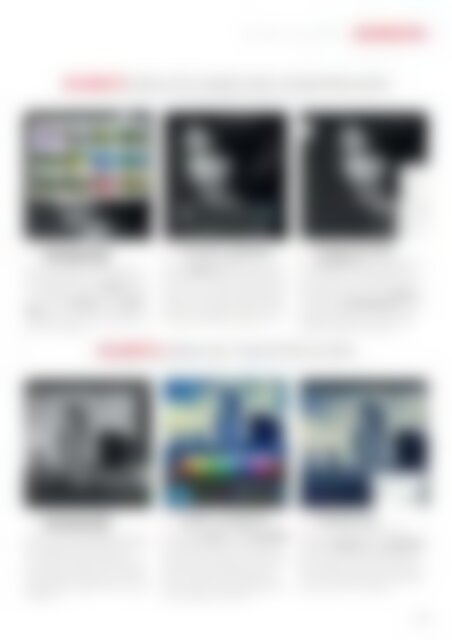Sie wollen auch ein ePaper? Erhöhen Sie die Reichweite Ihrer Titel.
YUMPU macht aus Druck-PDFs automatisch weboptimierte ePaper, die Google liebt.
Schwarz und Weiß | BEARBEITEN<br />
SO GEHT’S | EINFACHE SCHWARZ-WEISS-KONVERTIERUNGEN<br />
1 Schwarz-Weiß-<br />
Konvertierung<br />
Öffnen Sie Ihr gewähltes Foto in Photoshop Touch –<br />
unser Beispielfoto haben wir aus <strong>der</strong> Creative Cloud<br />
heruntergeladen. Wählen Sie das Ebenen-Werkzeug<br />
aus und duplizieren Sie die Ebene <strong>mit</strong>hilfe des +-Buttons.<br />
Tippen Sie im Korrektur-Menü auf Schwarz-<br />
Weiß. In diesem Schritt werden sämtliche Farben aus<br />
dem Bild entfernt, Tonwert- und Kontrast-Anpassungen<br />
nehmen wir später vor.<br />
2<br />
Tonwerte anpassen<br />
Um die Farben aufzupeppen, nutzen Sie am<br />
besten die Gradiations-Korrektur. Setzen Sie Ankerpunkte,<br />
die Sie nach oben (um das Bild aufzuhellen)<br />
und nach unten (um das Bild zu verdunkeln) bewegen.<br />
Sie können auch mehrere Ankerpunkte hinzufügen.<br />
Der obere Teil dieses Diagramms betrifft die helleren<br />
Farbtöne, <strong>der</strong> untere Bereich die dunkleren. Formen Sie<br />
für eine Kontrastverstärkung eine leichte S-Kurve.<br />
3<br />
Dodge and Burn<br />
Dodge and Burn steht für die unterschiedlichen<br />
Belichtungen von verschiedenen Bildberei<br />
chen – Photoshop Touch verfügt eigentlich nicht über<br />
Dodge-and-Burn-Tools. Sie können allerdings eine<br />
neue, leere Ebene erstellen und dann im Ebenen-Menü<br />
im Mischmodus Ineinan<strong>der</strong>kopieren auswählen.<br />
Anschließend verdunkeln Sie <strong>mit</strong> einem weichen,<br />
schwarzen Pinsel Bereiche (burn) o<strong>der</strong> hellen diese<br />
<strong>mit</strong>hilfe eines weißen Pinsels auf (dodge).<br />
SO GEHT’S | EINEN SPLIT-TONE-EFFEKT NUTZEN<br />
1 Schwarz-Weiß-<br />
Konvertierung<br />
Nachdem Sie Ihr Foto geöffnet haben, duplizieren Sie<br />
die Hintergrund-Ebene <strong>mit</strong>hilfe <strong>der</strong> +-Taste und wandeln<br />
Sie das Bild gemäß <strong>der</strong> Anleitung oben in<br />
Schwarz-Weiß um. Achten Sie bei <strong>der</strong> Anwendung<br />
eines Dodge-and-Burn-Effekts und einer Gradiations-<br />
Korrektur darauf, dass einzelne Bereiche nicht in den<br />
Vor<strong>der</strong>grund treten. Duplizieren Sie die schwarze und<br />
weiße Ebene.<br />
2<br />
Farben ausarbeiten<br />
Wählen Sie zunächst den FX-Tab im Hauptmenü,<br />
anschließend Stilisiert und dann Verlaufsabbild<br />
aus. <strong>Die</strong> Idee dabei ist, den einzelnen Farbtönen verschiedene<br />
Farben zuzuweisen. <strong>Die</strong> vier Farben repräsentieren<br />
die Farbtöne; die dunklen auf <strong>der</strong> linken und<br />
die hellen auf <strong>der</strong> rechten Seite. Weisen Sie jedem<br />
Farbton eine Farbe zu, in diesem Falle Blau für die<br />
dunklen und Gelb für die helleren Farbtöne. Setzen Sie<br />
den Gamma-Wert auf etwa 50 Prozent.<br />
3 Überblenden<br />
<strong>Die</strong> Intensität dieses Effekts wirkt unter<br />
Umständen zu kräftig. Am einfachsten kontrollieren Sie<br />
das <strong>mit</strong>hilfe des Deckkraft-Sli<strong>der</strong>s im Ebenen-Panel.<br />
Nutzen Sie den Sli<strong>der</strong>, um die Deckkraft auf etwa 55<br />
Prozent anzupassen – dadurch erhalten Sie überzeugen<strong>der</strong>e<br />
Resultate. Natürlich können Sie diese Anpassungen<br />
zu einem späteren Zeitpunkt wie<strong>der</strong> rückgängig<br />
machen o<strong>der</strong> auch noch verstärken.<br />
| 83